入力文字の編集
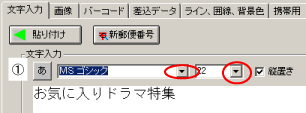 図3 |
[種類、サイズの変更] 図3 文字入力フィールドの、▼のダウンリストより、フォントの種類、サイズが変更できます。 |
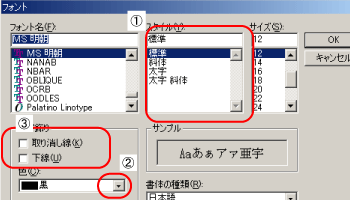 図4 |
[スタイル、文字飾り、文字色の変更]
※注意※使用できるフォントの種類は、ご利用されているPCに登録されているTrue Typeフォントです。サンプル表示を参考に選択してください。 |
TOP > 入力文字の編集 文字を再入力する ・ 縦置きにする・フォントを変更する・貼り付けた文字を削除する
入力文字の編集
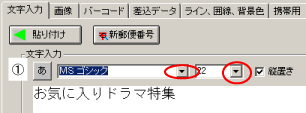 図3 |
[種類、サイズの変更] 図3 文字入力フィールドの、▼のダウンリストより、フォントの種類、サイズが変更できます。 |
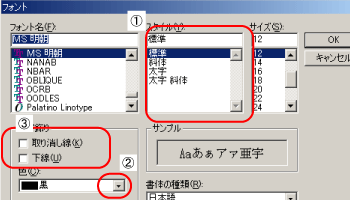 図4 |
[スタイル、文字飾り、文字色の変更]
※注意※使用できるフォントの種類は、ご利用されているPCに登録されているTrue Typeフォントです。サンプル表示を参考に選択してください。 |